Adobe Podcast, 2022 yılında ortaya çıktıktan kısa bir süre sonra içerik üreticilerinin en sık kullandığı araçlardan biri hâline geldi. Adobe tarafından geliştirilen hizmet, yankılı ve arka plan gürültüsünün yoğun olduğu ses kayıtlarını stüdyo ortamında kaydedilmiş gibi kaliteli hâle getiriyor. Yeni keşfettiyseniz Adobe Podcast ses temizleme nasıl yapılır gibi sorularınız olabilir.
Ücretsiz planda her gün 1 saatlik ses kaydını düzenleme imkânı sunan bu aracı kullanmaya başlamak son derece basit olsa da bununla hiç ilgisi olmayan kişilere karmaşık bir süreç gibi görünebilir.
Başlamanıza yardımcı olmak için hazırladığımız bu rehberdeki adımları takip ederek sesinizi saniyeler içinde temizleyip daha canlı hâle getirebilirsiniz.
Adobe Podcast Nedir?
Adobe Podcast, ses kayıtlarını geliştirmek için yapay zekayı kullanan bir hizmettir. Ses kalitesini iyileştirmek, arka plan gürültüsünü temizlemek gibi birçok işlemi otomatik olarak gerçekleştirir.
Podcast hizmetinin gelişmiş versiyonu ücretli olsa da günlük 1 saate kadar ses kaydı yükleme imkânı sunan ücretsiz planı kullanarak da kaliteli sesler elde etmek mümkündür.
Adobe Podcast Ses Temizleme Adımları
- Adobe Podcast sayfasına gidin.
- Adobe hesabınız yoksa sağ üst köşedeki “Sign in” seçeneğine basın.
- “Bir hesap oluşturun” seçeneğine tıklayın.
- E-posta adresi ve şifre girerek hızlıca bir hesap oluşturun.
- Podcast sayfasına geri dönün.
- “Go to Enhance Speech” butonuna tıklayın.
- “Choose files” butonuna basın.
- Ses dosyasını seçin.
- Adobe Enhance Speech aracı sesi işleyecek ve birkaç saniye içinde stüdyo kalitesine getirecektir.
Adobe Podcast hizmetini kullanarak ses kaydındaki arka plan gürültüsünü temizlemek ve ses kalitesini iyileştirmek için ilk yapmanız gereken Adobe Podcast sayfasına gitmektir.
Bir hesabınız yoksa sağ üst köşedeki “Sign in” seçeneğine basın. Yönlendirileceğiniz sayfada “Bir hesap oluşturun” seçeneğine basın.
Google, Facebook, Apple, Microsoft gibi hesapları kullanarak hızlıca giriş yapabilir veya e-posta adresi ve şifre girerek yeni hesap oluşturabilirsiniz.
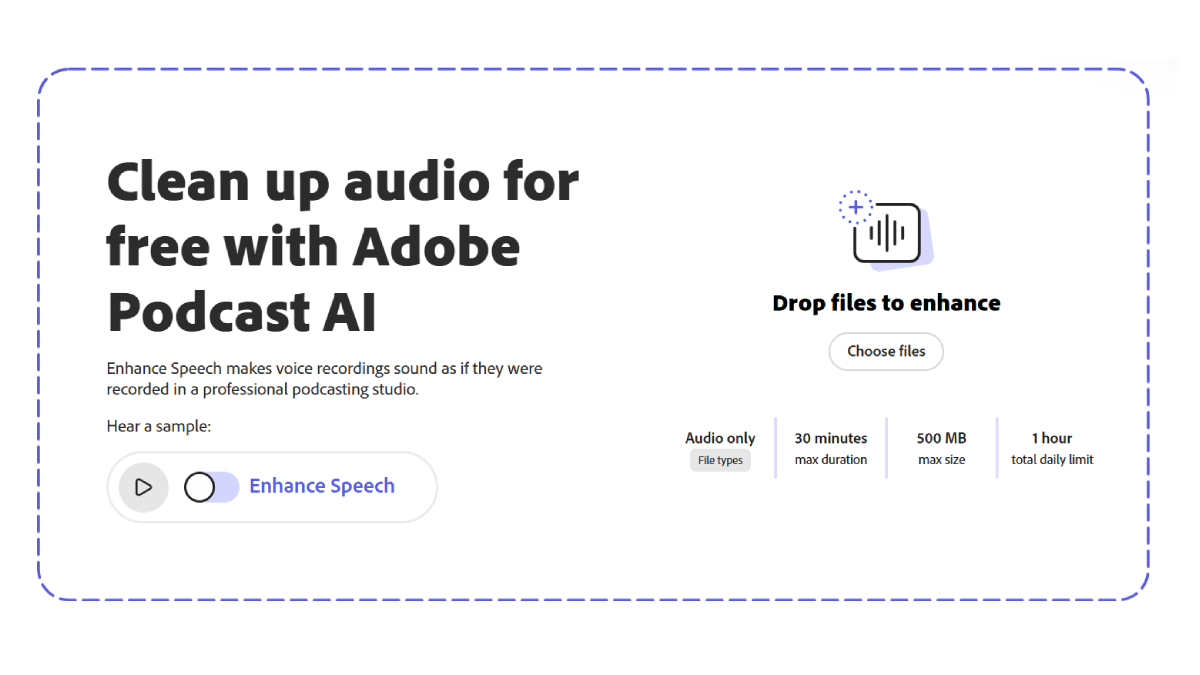
Hesabı oluşturduktan sonra podcast sayfasına geri dönün. “Go to Enhance Speech” seçeneğine basın. Enhance Speech aracına yönlendirildikten sonra “Choose files” seçeneğine basıp temizlemek istediğiniz sesi seçin.
Adobe Enhance Speech sesi işlemeye başlayacaktır. Birkaç saniye içinde arka plan gürültüsü giderilecek ve ses daha kaliteli hâle gelecektir.